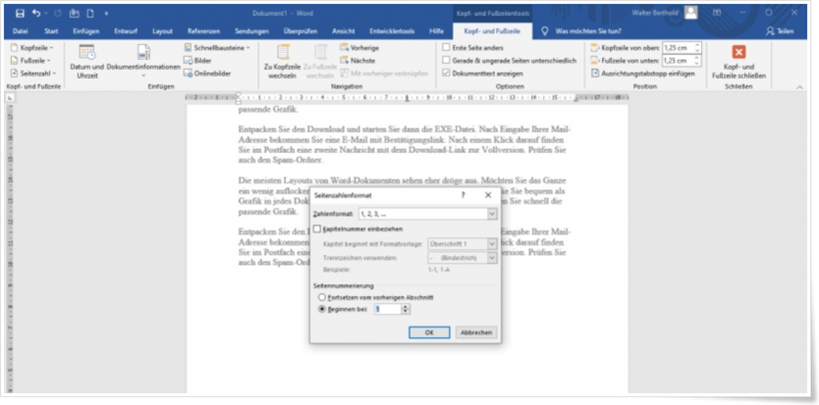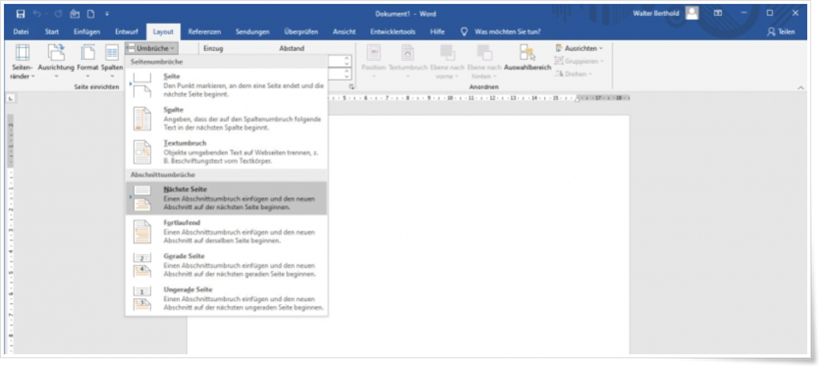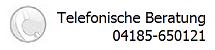Seitenzahlen ab Seite 3 - Nummerierung von 1 beginnend
Ein Word-Dokument erst ab Seite 3 mit Seitenzahlen zu versehen ist nicht schwer. Auch dann nicht, wenn die Nummerierung mit 1 beginnen soll anstatt mit 3. Wir zeigen Ihnen, wie es geht.
Schritt 1: Word-Dokument in Abschnitte gliedern
Damit Sie Seitenzahlen erst ab Seite 3 einfügen können, müssen Sie Ihr Dokument zunächst in Abschnitte gliedern:
- Klicken Sie ganz ans Ende des Textes auf der zweiten Seite. Meist ist dies das Inhaltsverzeichnis.
- Wählen Sie die Registerkarte "Layout" im Menü und klicken Sie auf "Umbrüche" und dann auf "Nächste Seite".
- Eventuell müssen Sie nun den Text auf der Folgeseite wieder nach oben holen, indem Sie die manuell eingefügte Absätze löschen. Tipp: Unter "Start" können Sie mit einem Klick auf das Absatz-Symbol alle Absätze und Umbrüche einblenden.
- Klicken Sie jetzt auf Seite 3 doppelt in den Fußzeilen-Bereich und deaktivieren Sie im Menü "Navigation" die Option "Mit vorheriger verknüpfen". Das Menü finden Sie mittig, leicht rechts oben in der Menüleiste.
Schritt 2: Seitenzahlen einfügen
- Klicken Sie wieder in die Fußzeile auf Seite 3 und wählen Sie im Menü "Seitenzahl". Hier können Sie sich für eine Position und ein Design Ihrer Seitenzahlen entscheiden.
- Word fügt nun standardmäßig die Seitenzahl 3 ein. Wenn Sie bei Seite 1 beginnen möchten, befolgen Sie die nachfolgenden Schritte.
- Klicken Sie unter "Seitenzahl" auf "Seitenzahl formatieren".
- Bei "Seitennummerierung" wählen Sie "Beginnen bei" aus und tragen abschließend die Zahl 1 in das Textfeld ein. Bestätigen Sie mit "OK".
- Wählen Sie nun im Dropdown-Menü "Seitenzahl" wie gewohnt, wo die Nummerierung angezeigt werden soll.
- Nun beginnt Ihr Word-Dokument, die Seiten ab der dritten fortlaufend zu nummerieren, beginnend mit der Seitenzahl 1.